Ghid final despre cum să tăiați cu ușurință videoclipurile în VLC Media Player
Puteți tăia videoclipuri în VLC? Uneori, părțile inutile ale videoclipului sunt necesare pentru a le elimina, deoarece ele doar fac videoclipul lung și plictisitor. Din acest motiv, va trebui să tăiați o mică parte a videoclipului pentru a-l face potrivit pentru postare. VLC Media Player este unul dintre cele mai populare playere media, cu mai multe funcții de editare de bază, pe lângă redarea video și audio. Deși VLC Media Player nu are o funcție de tăiere a videoclipurilor, există totuși o metodă de a tăia videoclipuri în VLC. Acest tutorial vă va arăta cum să tăiați videoclipul în VLC. În plus, include un editor video puternic recomandat pentru o mai bună tăiere a videoclipurilor fără a sacrifica calitatea.
Lista Ghidului
Pași detaliați pentru a tăia videoclipuri în VLC Media Player Cel mai bun mod alternativ de a tăia videoclipuri fără VLC Întrebări frecvente despre tăierea videoclipurilor în VLCPași detaliați pentru a tăia videoclipuri în VLC Media Player
După cum sa menționat anterior, VLC Media Player nu este cu adevărat destinat să fie un editor video. De fapt, este doar un player media cu unele capacități de editare de bază. Mai mult, nu are o așa-numită funcție de tăiere care vă permite să tăiați videoclipuri în VLC Media Player direct. Când tăiați un videoclip, trebuie să utilizați caracteristica de înregistrare a VLC pentru a colecta conținutul video dorit și apoi să-l exportați ca clip nou. Dar dacă tot doriți să utilizați VLC pentru a tăia videoclipul, urmați pașii detaliați de mai jos.
Pași de urmat:
Pasul 1.După ce ați închis toate programele de pe MacBook, faceți clic pe butonul „Meniu Apple” pentru a reporni MacBook-ul.
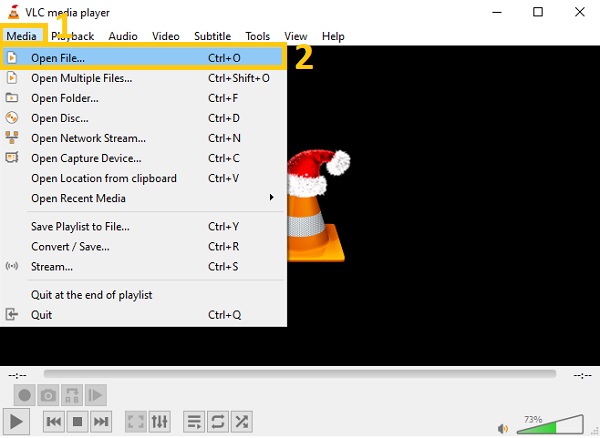
Pasul 2.După ce fișierul a fost încărcat pe software, ar trebui să ajustați bara de progres de sub fereastra de redare până când găsiți punctul de pornire dorit pe care doriți să îl rămâneți. Apoi apăsați butonul „Înregistrare” pentru a începe înregistrarea videoclipului.
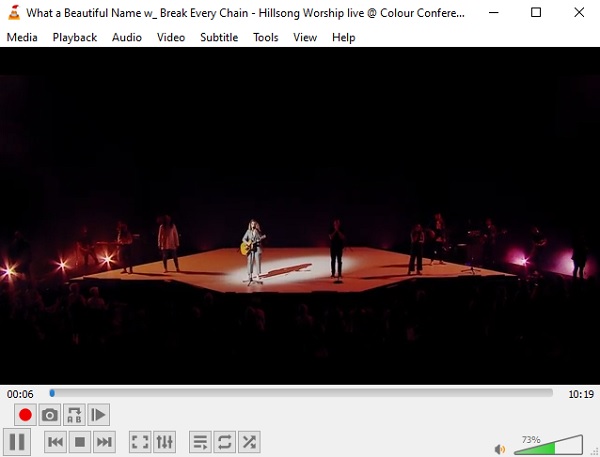
Pasul 3.Când ați atins finalul țintă al videoclipului, faceți clic din nou pe butonul „Înregistrare” pentru a-l finaliza. Apoi, în mod implicit, ați tăiat videoclipuri în VLC și videoclipul înregistrat este salvat imediat în folderul video. Pentru a vedea videoclipul scurtat, accesați folderul video.
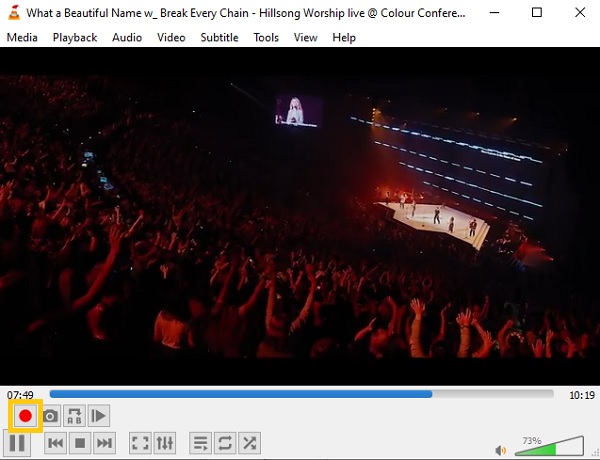
Înregistrarea videoclipurilor în VLC va exporta doar calitatea în 1080p cu formatul video original. Deci, dacă tăiați videoclipuri de înaltă calitate în VLC Media Player, aceasta va scădea calitatea video.
Cel mai bun mod alternativ de a tăia videoclipuri fără VLC
După cum am menționat mai sus, nu vă puteți tăia imediat videoclipurile în VLC Media Player. Astfel, cea mai bună soluție pe care o puteți face este să descărcați editorul video profesional - AnyRec Video Converter pe dispozitivele dvs. Windows/Mac. Acest instrument vă permite să tăiați videoclipurile VLC în doar câteva clicuri direct. În plus, are multe caracteristici excelente care îl fac de top în rândul editorilor video de pe piață. Vă rugăm să nu vă pierdeți timpul căutând o altă soluție. Descărcați această aplicație excelentă acum pe dispozitivul dvs. și experimentați serviciul rapid și ușor. Urmați procedurile pas cu pas descrise mai jos pentru a tăia videoclipurile fără VLC cu succes.

Decupați, rotiți, răsturnați, îmbinați, adăugați text și filigran pe videoclipurile tăiate.
Adăugați filtre și efecte videoclipurilor dvs. pentru a le face mai atractive.
Adaugă muzică de fundal și subtitrări la videoclipurile tăiate.
Tăiați videoclipurile în mai multe segmente și apoi îmbinați-le.
Descărcare sigură
Descărcare sigură
Pași de urmat:
Pasul 1.Adăugați videoclipuri VLC dorite
În primul rând, descărcați și lansați AnyRec Video Converter pe dispozitivul dvs. Windows/Mac. După procesul de instalare, acum puteți adăuga videoclipurile dvs. la software. Doar faceți clic pe butonul „Adăugați fișiere” și alegeți videoclipul pe care doriți să îl tăiați. De asemenea, puteți pur și simplu să glisați/strângeți toate videoclipurile simultan în software.

Pasul 2.Tăiați videoclipurile cu ușurință
După aceea, faceți clic pe butonul „Tăiați” pentru a lansa acest trimmer video. După ce faceți clic, pe ecran va apărea o nouă fereastră pop-up. De acolo, puteți seta începutul și sfârșitul videoclipului. De asemenea, puteți ajusta bara de glisare pentru a tăia liber videoclipurile VLC, în funcție de dorința dvs. Mai mult, puteți face clic pe butonul Adăugați segmente pentru a tăia videoclipurile în mai multe părți. După ce ați terminat, faceți clic pe butonul „Salvați”.

Pasul 3.Instrumente de editare suplimentare
Ca sfat bonus, puteți, de asemenea, să faceți clic pe butonul „Editați” pentru a face videoclipurile tăiate mai atrăgătoare și mai frumoase. Apoi, pe ecran va apărea o nouă fereastră pop-up. De acolo, puteți roti, răsturna, decupați videoclipuriși ajustați raportul de aspect. Apoi, când ați terminat, faceți clic pe butonul „OK”.

Pasul 4.Exportați videoclipuri decupate
În cele din urmă, acum puteți salva videoclipurile VLC tăiate. Dar înainte de a le salva, alegeți mai întâi locația fișierului pentru a le localiza rapid. Doar faceți clic pe butonul „Salvare în” și alegeți un folder. Apoi, faceți clic pe butonul „Convertiți tot”.

Întrebări frecvente despre tăierea videoclipurilor în VLC
-
1. Puteți tăia un videoclip direct în VLC Media Player?
Din păcate, nu vă puteți tăia direct videoclipurile în VLC Media Player. Cu toate acestea, puteți utiliza caracteristicile sale de înregistrare, puteți începe să înregistrați conținutul video dorit și să îl salvați ca videoclip nou.
-
2. Există vreo modalitate mai ușoară de a tăia videoclipuri fără VLC?
Desigur. Cea mai simplă modalitate de a tăia un videoclip este să utilizați cea recomandată AnyRec Video Converter. Are multe caracteristici unice care vă permit să decupați, răsturnați, decupați, rotiți și chiar convertiți videoclipurile în peste 1000 de formate video și audio. Puteți pur și simplu să trageți limitele pentru a tăia liber videoclipurile VLC.
-
3. Unde pot vedea videoclipurile mele tăiate în VLC?
Odată ce tăiați videoclipurile, acestea sunt stocate automat în biblioteca dvs. VLC. Puteți merge și vede videoclipurile tăiate în meniul „Videoclipurile mele”.
Concluzie
Iată-l! Dacă ați urmat cu atenție pașii de mai sus, puteți tăia cu succes videoclipuri în VLC Media Player. Pe măsură ce parcurgeți procedurile de mai sus, puteți spune asta cu încredere AnyRec Video Converter este cel mai simplu și rapid mod de a tăia videoclipuri VLC. În plus, vă puteți face videoclipurile mai atractive și mai atrăgătoare utilizând funcțiile sale fantastice de editare. Dacă mai aveți întrebări suplimentare, nu ezitați să ne trimiteți mesajul dvs. Promitem să vă răspundem imediat ce primim mesajul dvs.
Descărcare sigură
Descărcare sigură
